Ανακτήστε τα δεδομένα σας από το iPhone στον υπολογιστή εύκολα.
Αποτελεσματικές διορθώσεις για τον όγκο που δεν λειτουργεί στο iPhone με Οδηγό
 αναρτήθηκε από Λίζα Οου / 11 Ιαν 2024 09:00
αναρτήθηκε από Λίζα Οου / 11 Ιαν 2024 09:00 Γειά σου! Προσπαθώ να αυξήσω την ένταση του ήχου στο iPhone μου για να αφήσω τους φίλους μου να ακούσουν τη μουσική που θέλω να προτείνω. Ωστόσο, ο ήχος δεν ακούγεται, όσο κι αν πατήσω το κουμπί της έντασης. Φαίνεται ότι υπάρχει ένα θέμα, αλλά δεν μπορώ να καταλάβω γιατί συμβαίνει μια τέτοια κατάσταση. Μπορεί κάποιος να με καθοδηγήσει για την επισκευή; Και γιατί η ένταση του ήχου μου δεν λειτουργεί στο iPhone μου;
Τα κουμπιά έντασης δεν λειτουργούν; Λοιπόν, δεν είστε ο μόνος που αντιμετωπίζετε αυτό το πρόβλημα. Με το πέρασμα των χρόνων, πολλοί χρήστες iPhone έχουν αντιμετωπίσει και έχουν βρει λύσεις για αυτό το πρόβλημα και, ευτυχώς, είναι εύκολα προσβάσιμο στο διαδίκτυο. Έτσι, πήραμε το θάρρος να τα εξερευνήσουμε και μετά από ολοκληρωμένη έρευνα, ανακαλύψαμε τα αποτελεσματικά με υψηλό ποσοστό επιτυχίας.
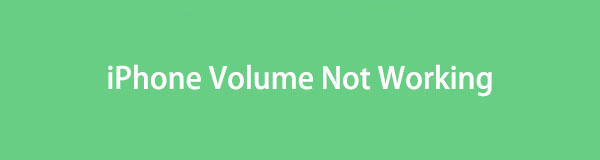
Εάν παραλείψετε αυτό το άρθρο, τα προβλήματα iPhone που αντιμετωπίζετε αυτήν τη στιγμή σχετικά με τα κουμπιά έντασης ήχου θα εξαφανιστούν σε ελάχιστο χρόνο. Κάθε τμήμα παρακάτω περιέχει χρήσιμες πληροφορίες που θα σας βοηθήσουν να κατανοήσετε τους πιθανούς λόγους και τις λύσεις για τη δυσλειτουργία του κουμπιού έντασης ήχου. Ως μπόνους, περιλαμβάνονται επίσης οδηγίες για την επιδιόρθωση του προβλήματος χωρίς προβλήματα, επομένως χρησιμοποιήστε τις ανά πάσα στιγμή.

Λίστα οδηγών
Το FoneLab σάς δίνει τη δυνατότητα να ρυθμίσετε το iPhone / iPad / iPod από τη λειτουργία DFU, τη λειτουργία ανάκτησης, το λογότυπο της Apple, τη λειτουργία ακουστικών κλπ. Στην κανονική κατάσταση χωρίς απώλεια δεδομένων.
- Επίλυση των προβλημάτων του συστήματος iOS.
- Εξαγάγετε δεδομένα από απενεργοποιημένες συσκευές iOS χωρίς απώλεια δεδομένων.
- Είναι ασφαλές και εύκολο στη χρήση.
Μέρος 1. Πώς να ελέγξετε εάν η ένταση ήχου δεν λειτουργεί στο iPhone
Πριν μάθετε και διορθώσετε το πρόβλημα, πρέπει να βεβαιωθείτε ότι η ένταση του iPhone σας δεν λειτουργεί πραγματικά. Με αυτόν τον τρόπο, θα αποφύγετε την πλοήγηση στις διαδικασίες επισκευής όταν η συσκευή λειτουργεί καλά. Επίσης, ο πρώτος έλεγχος θα καθορίσει εάν το πρόβλημα είναι εσωτερικό ή εξωτερικό. Μετά από αυτό, θα κατανοήσετε καλύτερα την κατάσταση, διευκολύνοντας την επισκευή.
Σημειώστε τις παρακάτω οδηγίες χωρίς προβλήματα για να ελέγξετε εάν η ένταση ήχου του iPhone δεν λειτουργεί:
Βήμα 1Επιλέξτε Ρυθμίσεις και μεταβείτε αμέσως στην ενότητα Ήχοι και απτικά. Στην παρακάτω οθόνη, σύρετε το ρυθμιστικό Κουδούνισμα και Ειδοποιήσεις απενεργοποιημένο και ενεργοποιημένο πολλές φορές.
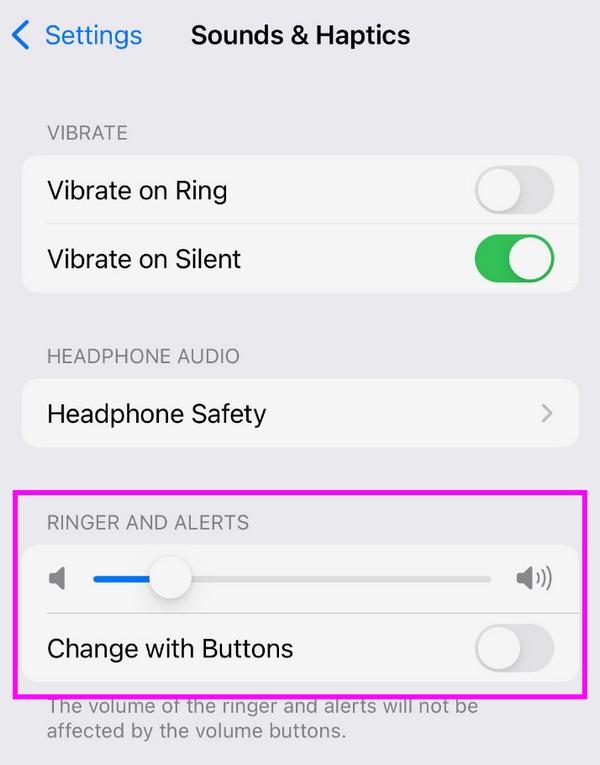
Βήμα 2Εάν το iPhone σας δεν παράγει ήχο, σημαίνει ότι έχει εμφανιστεί πρόβλημα και πρέπει να το επισκευάσετε. Οι λύσεις στο επόμενο μέρος μπορούν να χρησιμοποιηθούν για αυτό.
Το FoneLab σάς δίνει τη δυνατότητα να ρυθμίσετε το iPhone / iPad / iPod από τη λειτουργία DFU, τη λειτουργία ανάκτησης, το λογότυπο της Apple, τη λειτουργία ακουστικών κλπ. Στην κανονική κατάσταση χωρίς απώλεια δεδομένων.
- Επίλυση των προβλημάτων του συστήματος iOS.
- Εξαγάγετε δεδομένα από απενεργοποιημένες συσκευές iOS χωρίς απώλεια δεδομένων.
- Είναι ασφαλές και εύκολο στη χρήση.
Μέρος 2. Πώς να διορθώσετε την ένταση ήχου του iPhone που δεν λειτουργεί
Τώρα που έχετε λάβει χρήσιμες πληροφορίες σχετικά με το πρόβλημα με τα πλήκτρα έντασης του iPhone σας, ελέγξτε τις παρακάτω στρατηγικές. Μεταξύ των λύσεων που ανακαλύψαμε και δοκιμάσαμε, αυτές οι 4 επιλογές είναι αυτές που έφτασαν στην κορυφή όσον αφορά την αποδοτικότητα και την αποτελεσματικότητα.
Επιλογή 1. Απενεργοποιήστε ή Αποσυνδέστε το Bluetooth
Πρώτα, ελέγξτε εάν η λειτουργία Bluetooth είναι ενεργοποιημένη εάν δεν ακούτε τον ήχο του iPhone σας, ανεξάρτητα από το πώς αυξάνετε την ένταση. Εάν ναι, πρέπει να είναι συνδεδεμένο σε ακουστικά ή ακουστικά Bluetooth, εμποδίζοντας τη συσκευή να παράγει ήχους. Επομένως, πρέπει να αποσυνδέσετε ή να απενεργοποιήσετε το Bluetooth για να σταματήσει να βασίζεται στα ακουστικά για ήχο. Στη συνέχεια, μπορείτε επιτέλους να αναπαράγετε ήχους στο iPhone σας με τα κουμπιά έντασης στη συνέχεια.
Λάβετε υπόψη σας την απλή διαδικασία παρακάτω για να διορθώσετε το κουμπί έντασης ήχου του iPhone που δεν λειτουργεί απενεργοποιώντας ή αποσυνδέοντας το Bluetooth:
Βήμα 1Μεταβείτε στις Ρυθμίσεις του iPhone σας και, στη συνέχεια, μεταβείτε στην ενότητα Bluetooth. Θα παρουσιαστούν οι ενεργές συσκευές Bluetooth, επομένως βρείτε το συνδεδεμένο ακουστικό και επιλέξτε το εικονίδιο i του.
Βήμα 2Όταν εμφανιστούν οι επιλογές, επιλέξτε Ξεχάστε αυτήν τη συσκευή για αποσύνδεση. Στη συνέχεια, απενεργοποιήστε το ρυθμιστικό Bluetooth για να το απενεργοποιήσετε και να μπορείτε να παράγετε ήχο στη συσκευή.
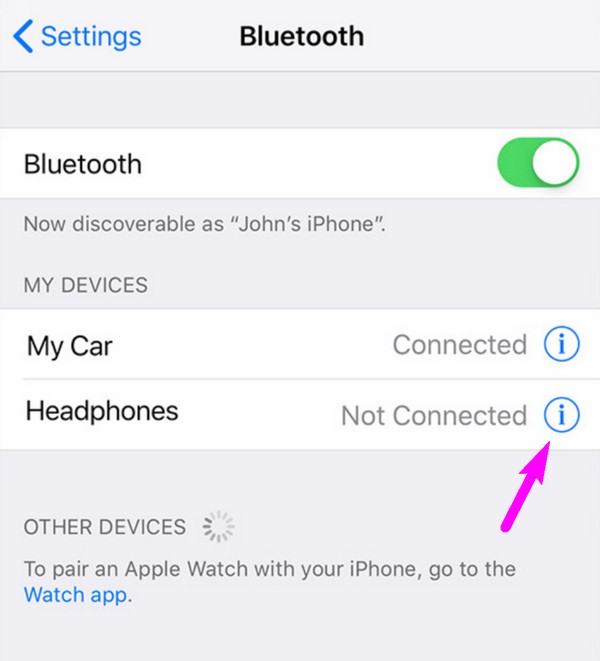
Επιλογή 2. Απενεργοποιήστε το Silent Switch στο iPhone
Εάν προέρχεστε από άλλες επωνυμίες κινητών τηλεφώνων και είναι η πρώτη σας χρήση iPhone, μπορεί να μην γνωρίζατε για τον διακόπτη Silent/Ring. Είναι ένα φυσικό χαρακτηριστικό που βρίσκεται στο πλάι της συσκευής και μπορείτε να το ρυθμίσετε σε Ring ή Silent ανάλογα. Έτσι, μπορεί να έχετε θέσει ακούσια τον διακόπτη σε Αθόρυβη λειτουργία, γι' αυτό η ένταση δεν λειτουργεί ακόμα κι αν προσπαθήσετε τόσο σκληρά να αυξήσετε τον ήχο ή τον ήχο της συσκευής στο iPhone.
Μιμηθείτε τα αβίαστα βήματα παρακάτω για να επιδιορθώσετε την ένταση του ήχου στο iPhone που δεν λειτουργεί, απενεργοποιώντας τον διακόπτη Silent:
Βήμα 1Ο διακόπτης Ring/ Silent βρίσκεται στο πλάι του iPhone πάνω από τα κουμπιά έντασης ήχου. Εάν βλέπετε ένα πορτοκαλί χρώμα, η συσκευή βρίσκεται σε αθόρυβη λειτουργία.
Βήμα 2Για να το βάλετε σε λειτουργία Ring, γυρίστε το διακόπτη στην άλλη πλευρά για να εξαφανιστεί το πορτοκαλί χρώμα. Θα απενεργοποιήσει τη λειτουργία Silent και θα ενεργοποιήσει τους ήχους στο iPhone σας.
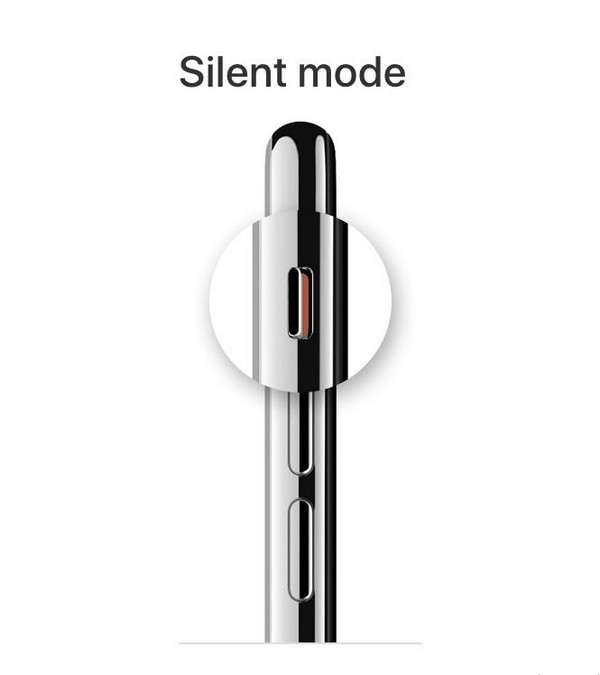
Όπως ίσως έχετε παρατηρήσει, η πρώτη λύση και αυτή είναι για απλά προβλήματα. Ως εκ τούτου, δεν μπορείτε να περιμένετε να λύσει πολύπλοκα ζητήματα όπως προβλήματα συστήματος. Αλλά μην ανησυχείτε. ετοιμάσαμε την κατάλληλη λύση, την οποία θα ανακαλύψετε στην παρακάτω επιλογή.
Επιλογή 3. Δοκιμάστε το FoneLab System Recovery iOS
Αποκατάσταση συστήματος FoneLab iOS είναι το πρόγραμμα επισκευής που προτείνουμε όταν αντιμετωπίζετε προβλήματα σε μια συσκευή iOS. Είτε το κουμπί έντασης ήχου δεν λειτουργεί, το δικό σας Το iPhone είναι απενεργοποιημένο, και έχει προβλήματα φόρτισης, δεν έχει σέρβις κ.λπ., δεν πειράζει, καθώς αυτό το εργαλείο μπορεί να επιδιορθώσει σχεδόν όλα τα μη φυσιολογικά προβλήματα του συστήματος iOS. Επιπλέον, η τυπική λειτουργία σάς επιτρέπει να διορθώσετε το πρόβλημα χωρίς να χάσετε δεδομένα iPhone. Αλλά αν θέλετε να διαγραφεί η συσκευή σας, μπορείτε επίσης να επιλέξετε Προηγμένη λειτουργία.
Το FoneLab σάς δίνει τη δυνατότητα να ρυθμίσετε το iPhone / iPad / iPod από τη λειτουργία DFU, τη λειτουργία ανάκτησης, το λογότυπο της Apple, τη λειτουργία ακουστικών κλπ. Στην κανονική κατάσταση χωρίς απώλεια δεδομένων.
- Επίλυση των προβλημάτων του συστήματος iOS.
- Εξαγάγετε δεδομένα από απενεργοποιημένες συσκευές iOS χωρίς απώλεια δεδομένων.
- Είναι ασφαλές και εύκολο στη χρήση.
Εν τω μεταξύ, αυτό το εργαλείο επισκευής υποστηρίζεται σε Mac και Windows και μπορείτε να πλοηγηθείτε σε αυτό για να διορθώσετε πολλά μοντέλα iPhone. Επίσης, δεν χρειάζεται να αντιμετωπίσετε περίπλοκες διαδικασίες, καθώς η απλή διεπαφή του προγράμματος θα σας προσφέρει ευκολία να ολοκληρώσετε την επισκευή χωρίς κόπο.
Αποδεχτείτε τις παρακάτω ακατάλληλες οδηγίες ως μοτίβο για τη διόρθωση της έντασης ήχου του iPhone που δεν λειτουργεί με Αποκατάσταση συστήματος FoneLab iOS:
Βήμα 1Το αρχείο FoneLab iOS System Recovery θα ληφθεί όταν κάνετε κλικ στην επιλογή Δωρεάν λήψη στον κύριο ιστότοπο του εργαλείου. Μετά την αποθήκευση, ανοίξτε το για την εγκατάσταση του προγράμματος επισκευής. Θα χρειαστούν μόνο δευτερόλεπτα για την επιτυχή λήψη των βασικών στοιχείων. Όταν τελειώσετε, ξεκινήστε το εργαλείο για εκτέλεση στον υπολογιστή.
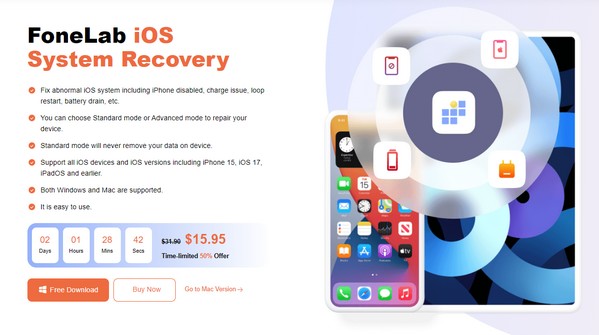
Βήμα 2Η αρχική διεπαφή θα ξεκινήσει, επομένως κάντε κλικ στην Ανάκτηση συστήματος iOS από τα πλαίσια λειτουργιών. Στη συνέχεια, επιλέξτε Έναρξη στο κάτω τμήμα της επόμενης διεπαφής. Στη συνέχεια, θα παρουσιαστούν οι λειτουργίες επισκευής, Προηγμένες και Τυπικές λειτουργίες. Επιλέξτε τη λειτουργία που σας αρέσει και προτού συνεχίσετε, βεβαιωθείτε ότι το iPhone σας είναι συνδεδεμένο στον υπολογιστή μέσω ενός καλωδίου lightning.
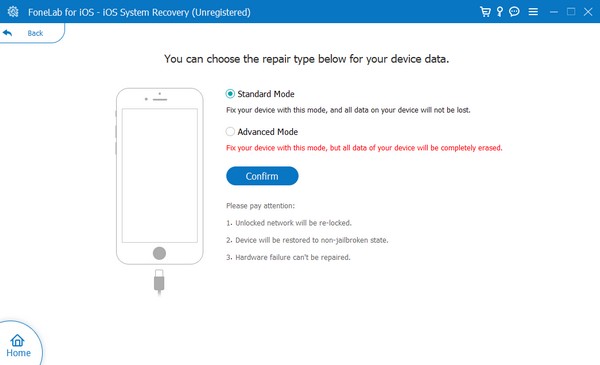
Βήμα 3Επιλέξτε το μοντέλο του iPhone σας από την καρτέλα επιλογών στο επάνω μέρος της επόμενης οθόνης. Θα εμφανίσει τις κατάλληλες οδηγίες για τη συσκευή και θα σας οδηγήσει σε βάλτε το iPhone σε λειτουργία ανάκτησης. Στη συνέχεια, το πακέτο υλικολογισμικού που θα επιδιορθώσει τη ζημιά θα κατεβάσει και θα διορθώσει τον όγκο του iPhone σας που δεν λειτουργεί.
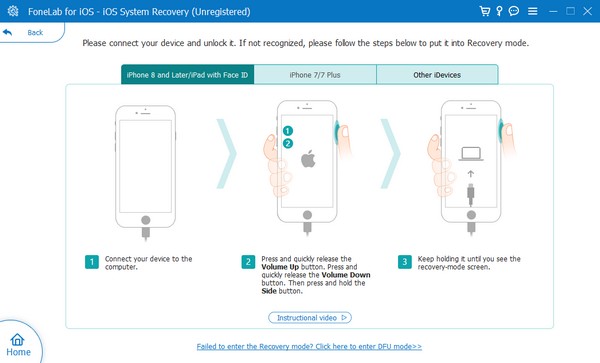
Το FoneLab σάς δίνει τη δυνατότητα να ρυθμίσετε το iPhone / iPad / iPod από τη λειτουργία DFU, τη λειτουργία ανάκτησης, το λογότυπο της Apple, τη λειτουργία ακουστικών κλπ. Στην κανονική κατάσταση χωρίς απώλεια δεδομένων.
- Επίλυση των προβλημάτων του συστήματος iOS.
- Εξαγάγετε δεδομένα από απενεργοποιημένες συσκευές iOS χωρίς απώλεια δεδομένων.
- Είναι ασφαλές και εύκολο στη χρήση.
Μέρος 3. Συχνές ερωτήσεις σχετικά με το iPhone Volume δεν λειτουργεί
Γιατί η ένταση του ήχου στο iPhone μου είναι τόσο χαμηλή ξαφνικά;
Η γραμμή κουδουνίσματος και ειδοποιήσεων στις Ρυθμίσεις μπορεί να είναι πολύ χαμηλή. Πρέπει να το σύρετε προς τα δεξιά για να αυξηθεί η ένταση του ήχου. Με αυτόν τον τρόπο, ο ήχος δεν θα είναι τόσο χαμηλός κάθε φορά που πατάτε το κουμπί αύξησης της έντασης στο πλάι του iPhone.
Πώς μπορώ να ξέρω εάν το ηχείο του iPhone είναι κατεστραμμένο;
Θα ξέρετε ότι το ηχείο του iPhone σας είναι κατεστραμμένο εάν έχει κακή ποιότητα ήχου. Ή χειρότερα, δεν ακούτε πλέον κανέναν ήχο από όλο αυτό. Αλλά προτού μεταφέρετε τη συσκευή σε έναν τεχνικό, δοκιμάστε πρώτα τις παραπάνω λύσεις, καθώς μπορεί να διορθώσουν το πρόβλημα.
Καλή τύχη στην επεξεργασία των παραπάνω οδηγιών. Σας διαβεβαιώνουμε ότι οι διαδικασίες όγκου του iPhone σας θα λυθούν μόλις ολοκληρώσετε σωστά τις τεχνικές επισκευής.
Το FoneLab σάς δίνει τη δυνατότητα να ρυθμίσετε το iPhone / iPad / iPod από τη λειτουργία DFU, τη λειτουργία ανάκτησης, το λογότυπο της Apple, τη λειτουργία ακουστικών κλπ. Στην κανονική κατάσταση χωρίς απώλεια δεδομένων.
- Επίλυση των προβλημάτων του συστήματος iOS.
- Εξαγάγετε δεδομένα από απενεργοποιημένες συσκευές iOS χωρίς απώλεια δεδομένων.
- Είναι ασφαλές και εύκολο στη χρήση.
